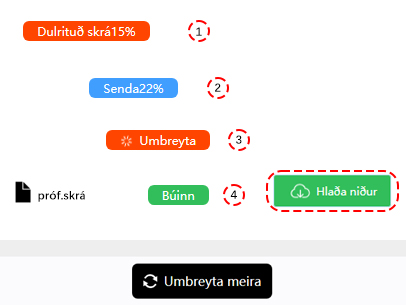PDF til JPG breytir
ConverterFactory er ókeypis á netinu sem breytir PDF skrám í JPG snið í skýinu, notendur geta auðveldlega og fljótt notað viðskiptaþjónustu okkar í gegnum PC, Mobile og Pad vafra, og við styðjum einnig umbreytingu yfir 140+ hljóð-, myndbands-, skjala-, mynd- og fleiri skráarsniða.
PDF er skráarsnið sem var þróað af Adobe Systems og er notað til að kynna skjöl á sjálfstæðan hátt frá forritum, tæki og stýrikerfum. Það er staðall fyrir skipti á skjölum á internetinu og er algengt notað fyrir faglegt og persónulegt notað.
JPG er vinsælt myndsnið sem notað er til að geyma stafræn ljósmynd. Það er tegund af raster myndsniði sem styður við tapaðan samþjöppun, sem gerir kleina skráarstærð meðan samt er haldið góðri myndgæði. Myndsnittinu styður einnig allt að 16 milljóna liti, sem gerir það fullkomlega fyrir ljósmyndir og önnur ítarleg myndir.
Hvernig á að breyta PDF í JPG
Áður en við undirbúum að umbreyta pdf skjölum þurfum við að velja tölvu, farsíma, PAD kemur með Chrome, Edge, Safari og öðrum vöfrum og slá inn https://converterfactory.com/is/pdf-to-jpg vefsíðu til að opna pdf til jpg viðskiptasíðuna.
SKREF 1
Veldu PDF skrár til að hlaða upp á ConverterFactory vefsíðu til viðskipta
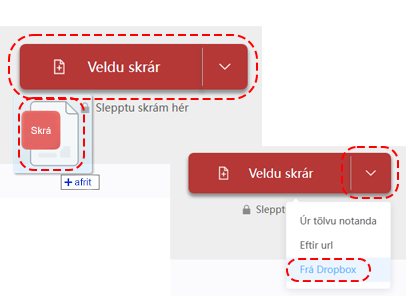
SKREF 2
Veldu úttaksúttak JPG snið fyrir viðskipti
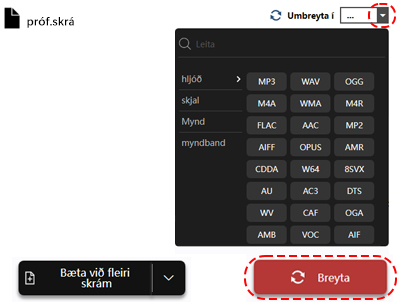
SKREF 3
Sæktu breyttu JPG skrána